iTunesのアートワークをx-アプリのジャケット写真として登録する方法!CDからMP3を作った時に便利です
CDからMP3を作る時、CDex(+lame)を使ってます。
操作が簡単なのがお気に入りです。
iPhoneとウォークマンを持っているので、MP3ファイルをiTunesとx-アプリの両方に登録するんですが、x-アプリではジャケット写真を自動取得できない場合があります。
この記事では、iTunesで取得したアートワークをx-アプリにジャケット写真として登録する方法を紹介します。
アートワーク(ジャケット写真)を登録するまでの順序
作業順序としては、MP3ファイルを作成した後、先にiTunesに登録してアートワークを設定してから、x-アプリ側で再度設定しています。
この方が簡単にアートワークを取得できるのですよ。
- SuperTagEditorでタグ(アーティスト名、アルバム名、トラック名)を調整する。
たまにCDDBやgranenoteから自動取得した名前が微妙に違う時がありますので。 - MP3ファイルを保存用フォルダに移動する。
- 2のファイルをiTunesにD&Dして曲を登録する。
ここで大抵のアートワークは自動取得できます。 - 3で取得できなかった場合、ちゅねともを使う。www.hiroiro.com158 Users8 PocketsiTunesのお供に~ ちゅねとも | HiroSoftware
http://www.hiroiro.com/software/html/tunetomo/tunetomo_top.html - 4でも取得できなかった場合、amazonなどで取得したアートワークを登録する。
ここまでの作業で、iTunesへのアートワーク登録ができました。 - 2のファイルをx-アプリにD&Dして曲を登録する。
ジャケット写真を自動取得しますが、されない場合は次へ。 - 6で取得できなかった場合、iTunesのアートワークをx-アプリに登録する。
もっと簡単な方法がありそうですが、この方法をいつも使ってます。
この記事では「7の手順」を説明してますよ。
iTunesの画像をx-アプリへ
方法は簡単です。
- iTunesとx-アプリを両方起動する。
- x-アプリ側で、ジャケット写真を登録したい曲を選択状態にする。
Shiftキーを押しながらクリックすると良いですね。
- iTunes側で、アートワークがある曲を再生する。
画面上の中央部にアートワークが表示されます。
- 3で表示されたアートワークをx-アプリの左上にある「ここに画像をドラッグ&ドロップ」にD&Dする。
- 画像が登録できました!
これで完了です。
3の操作の代わりに、
- iTunes側で「曲の右クリックメニュー – プロパティ」を選択
- 「アートワーク」タブを選択
- 表示された画像をx-アプリ側にD&D
でも同じことができますよ。
やりやすい方法で。
まとめ
iTunesとx-アプリの両方を使っていて、ジャケット写真の登録に困った場合は一度お試しくださいね。




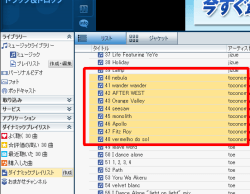
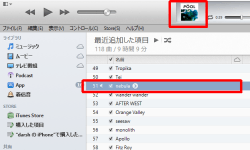
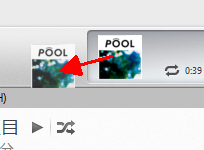
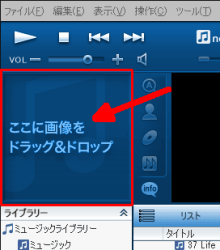
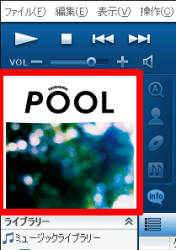








その逆が知りたいです
コメントありがとうございます。
その逆ですか。。。
残念ながら、いまはx-アプリを使ってませんので分かりません。
iTunesなら「ファイルの右クリックメニュー – 曲の情報 – アートワーク」で表示される画像をD&Dすると画像ファイルが取得できます。
x-アプリでも同じような操作で取得できれば良いんですけどね。